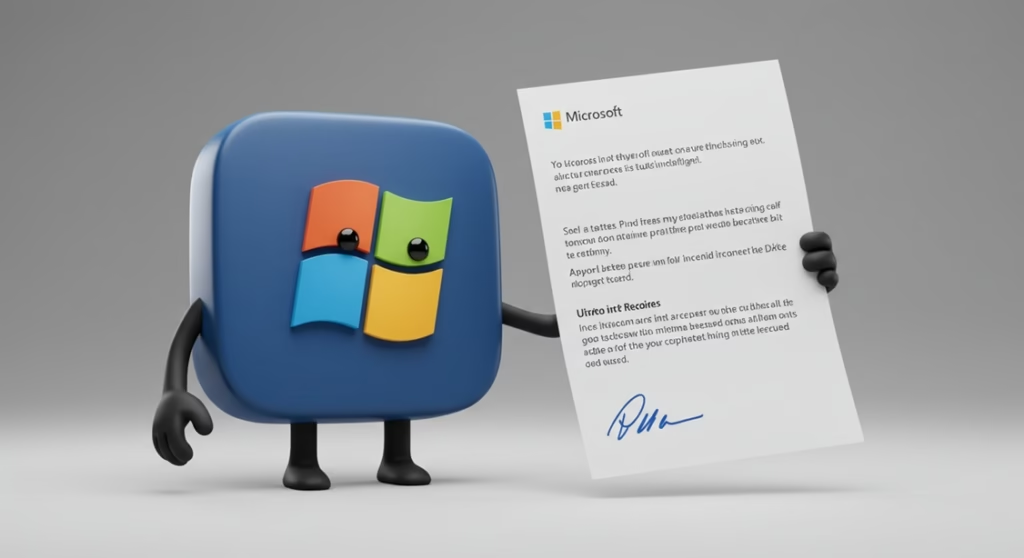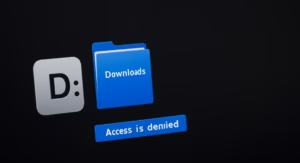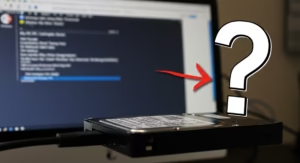작년에 IT 커뮤니티를 발칵 뒤집어 놨던 마이크로소프트(MS)의 ‘윈도우 리콜(Windows Recall)’ 기능, 기억나세요? 사용자가 PC에서 보는 모든 화면을 주기적으로 찍어서 저장해두고, 나중에 “내가 그때 뭘 봤더라?” 하고 검색할 수 있게 해주는, 말 그대로 ‘디지털 블랙박스’ 같은 기능이었죠.
아이디어만 들으면 혁신적인 AI 비서 같지만, 공개 직후 보안 전문가들로부터 “미쳤다”는 소리가 나올 정도로 엄청난 비판에 직면했습니다. 개인정보 유출 위험이 너무나도 명백했기 때문이에요. 결국 MS는 보안을 최우선으로 하겠다던 CEO의 말이 무색하게, 리콜 기능 출시를 잠정 연기하는 굴욕을 겪어야 했습니다.
그리고 딱 1년이 지난 지금, MS가 절치부심해서 만든 2025년 버전의 리콜이 다시 돌아왔습니다. 과연 MS는 작년의 뼈아픈 실수를 교훈 삼아 모든 문제를 해결했을까요? 제가 직접 뜯어본 결과, 좋아진 점도 분명 있지만, 여전히 ‘이걸 믿고 켜도 되나?’ 싶은 찝찝함이 남는 것도 사실입니다.
그래서 핵심만 요약하면? (3분 순삭)
- 작년 버전은 최악: 보안 수준이 거의 없는 거나 마찬가지였어요. 컴퓨터 로그인만 하면 누구나 내 모든 기록을 엿볼 수 있는 ‘열린 일기장’ 수준이었습니다.
- 올해 버전의 개선: 욕을 바가지로 먹어서인지, 이제는 ▲사용자가 직접 켜야 하고(옵트인) ▲데이터가 암호화되며 ▲내 얼굴이나 지문(Windows Hello) 없이는 접근이 안 되게 바뀌었습니다. 확실히 큰 발전이죠.
- 남아있는 근본적 위험: 하지만 ‘내 모든 활동을 기록한다’는 기능의 본질은 그대로입니다. AI가 민감 정보를 100% 걸러주지도 못하고, 내 PC 자체가 해커들의 ‘보물 상자’가 될 수 있다는 위험은 여전해요.
작년에 MS가 대차게 욕먹었던 진짜 이유
“아니, 그래도 MS 같은 대기업이 만든 기능인데 설마 그렇게 허술했겠어?” 싶으시죠? 네, 상상 이상으로 허술했습니다.
‘안전하다’던 데이터, 그냥 ‘메모장’ 수준의 보안
MS는 데이터가 사용자 PC에만 저장되고 안전하게 암호화된다고 주장했지만, 이건 새빨간 거짓말이었습니다. 보안 전문가들이 분석해보니, 리콜 데이터가 저장된 폴더는 그냥 윈도우 탐색기에서 몇 번 클릭만 하면 접근할 수 있었어요.
더 기가 막힌 건, 핵심 데이터베이스 파일이 암호화되지 않은 일반 텍스트 파일(SQLite) 형태였다는 겁니다. 이건 뭐 해킹 기술도 필요 없고, 인터넷에서 무료 프로그램을 다운받으면 누구나 열어볼 수 있는 수준이었죠. 말이 좋아 ‘디지털 기록’이지, 그냥 대문 열어놓고 “내 모든 사생활 여기 있으니 구경하세요~” 하고 방치한 셈이었어요.
내 PC, 나만 쓰는 거 아닌데?
심지어 한 컴퓨터를 여러 명이 쓰는 경우, 관리자 계정을 가진 사람이 다른 사용자 계정의 리콜 기록을 전부 훔쳐볼 수 있다는 사실까지 밝혀졌습니다. 가정 폭력 피해자가 몰래 도움을 요청한 기록, 내부 고발자가 주고받은 민감한 이메일이 다른 가족이나 직장 상사에게 그대로 노출될 수 있는 끔찍한 상황이 벌어질 수 있었던 거죠. 이 모든 게 ‘기본 켜짐(Opt-out)’ 상태였다는 게 정말 소름 돋는 부분입니다.
1년 동안 반성문 쓴 MS, 뭐가 달라졌을까?
다행히 MS도 이게 얼마나 심각한 문제인지 깨닫고 1년 동안 칼을 갈았습니다. 2025년 버전에서는 작년의 치명적인 문제점들을 대부분 수정했어요.
- 1. ‘나도 모르게 켜지는’ 일은 없어졌다 (옵트인 방식): 이제 윈도우를 설치하거나 업데이트해도 리콜은 꺼져있는 게 기본값입니다. 사용자가 “나 이 기능 쓸래!” 하고 직접 설정에 들어가서 켜야만 작동해요.
- 2. 자물쇠를 채우긴 했다 (데이터 암호화 및 인증 강화): 작년의 ‘열린 일기장’ 사태를 의식해서, 이제 데이터베이스와 스냅샷 이미지를 모두 암호화합니다. 그리고 리콜 기록을 보려면 윈도우 로그인 암호뿐만 아니라, 얼굴이나 지문 같은 ‘Windows Hello’ 생체 인증을 한 번 더 거쳐야 해요. 확실히 보안 수준이 훨씬 높아졌죠.
그런데도 제가 선뜻 ‘켜보세요’라고 말 못 하는 이유
여기까지만 들으면 “오, 이제 안전해졌네? 써봐도 되겠다!” 싶으실 수 있어요. 하지만 저는 여전히 고개를 갸웃하게 됩니다. 기능의 본질적인 위험성은 그대로 남아있기 때문이에요.
첫째, ‘AI 필터’, 얼마나 믿으세요?
2025년 버전에는 주민등록번호나 신용카드 번호 같은 민감 정보를 AI가 알아서 가려주는 필터링 기능이 추가됐습니다. 하지만 이걸 100% 신뢰할 수 있을까요? 세상의 모든 종류의 개인정보를 AI가 완벽하게 인식하고 걸러내는 건 현재 기술로는 불가능에 가깝습니다. 내 소중한 정보의 안전을 온전히 AI의 판단에 맡기기엔 아직 너무 이른 거죠.
둘째, 당신의 PC가 해커들의 ‘보물 상자’가 된다면?
데이터를 암호화해서 로컬 PC에 저장하는 건 좋은 방법입니다. 하지만 이건 ‘PC 자체가 뚫리지 않았을 때’의 이야기입니다. 만약 악성코드에 감염되거나 해킹을 당해서 PC의 관리자 권한을 뺏긴다면 어떨까요? 해커 입장에서 윈도우 리콜 데이터베이스는 사용자의 모든 비밀이 담긴 ‘보물 상자’나 다름없습니다. 굳이 여기저기 뒤질 필요 없이, 리콜 데이터 하나만 탈취하면 되니까요. 오히려 윈도우 PC를 더 매력적인 공격 목표로 만들어주는 셈이 될 수도 있습니다.
셋째, 내 친구, 내 가족의 사생활도 기록됩니다
이게 제가 생각하는 가장 무서운 점입니다. 나는 리콜을 안 써도, 내 친구가 리콜을 쓴다면? 친구와 나눈 메신저 대화, 함께 본 사진이 전부 친구 PC의 리콜 기록에 저장될 수 있습니다. 내 동의와는 상관없이 말이죠. 내 사생활의 통제권이 나도 모르는 사이에 다른 사람에게 넘어갈 수 있다는 사실, 아무래도 찝찝하지 않으신가요?
잠깐! 이 분야 덕후를 위한 TMI (시간 없으면 넘어가세요!)
2024년 초기 버전의 리콜 데이터베이스가 왜 그렇게 충격적이었냐면, 이게 ‘SQLite’라는 아주 흔한 파일 형식으로 저장되었기 때문이에요. 이건 개발자들이 임시 데이터 저장용으로 자주 쓰는 건데, 암호화 기능이 없어서 ‘DB Browser for SQLite’ 같은 무료 툴로 열면 안에 저장된 텍스트(내가 봤던 웹사이트 내용, 채팅 기록 등)가 그대로 보였습니다. 스냅샷 이미지도 그냥 파일 확장자만 숨겨둔 JPG 파일이라, 이름 바꾸기만 하면 그림판으로도 열 수 있었죠. MS가 ‘보안 최우선’을 외친 직후에 이런 결과물을 내놨다는 게 아직도 믿기지 않아요.
리콜, 켜기 전에 이 3가지만 자문해보세요
이 기능을 쓸지 말지 고민된다면, 스스로에게 딱 3가지 질문을 던져보세요.
- 이 PC, 정말 나 혼자만 쓰는가? (가족과 함께 쓰거나, 외부에서 다른 사람이 내 화면을 볼 가능성은 없는가?)
- 내 모든 기록을 저장할 만큼 이 편리함이 가치 있는가? (은행 정보, 비밀번호, 사적인 대화가 저장될 위험을 감수할 만큼?)
- 나는 내 PC의 보안을 100% 자신할 수 있는가? (악성코드나 피싱 공격으로부터 완벽하게 안전하다고 말할 수 있는가?)
이 질문에 모두 “예”라고 자신 있게 답할 수 없다면, 리콜 기능은 그냥 꺼두시는 걸 추천합니다.
그래서, 당신의 ‘디지털 기억’을 맡기시겠습니까?
MS는 1년 전의 대실패를 교훈 삼아 기술적인 보안을 크게 강화했습니다. 그 노력은 분명 칭찬할 만합니다. 하지만 사용자의 모든 것을 기록한다는 기능의 본질적인 위험성과, 그로 인해 파생될 수많은 사생활 침해 가능성은 여전히 우리에게 어려운 질문을 던집니다.
유명 IT 매체인 Ars Technica의 한 분석가는 리콜이 “MS가 아직 사용자로부터 얻지 못한 비범한 수준의 신뢰”를 요구한다고 평가했습니다. 저도 이 말에 깊이 공감합니다. 편리함이라는 달콤한 사탕을 받기 위해, 나의 모든 디지털 발자취가 담긴 ‘블랙박스’를 PC 안에 설치할 것인가? 그 선택은 이제 온전히 개개인의 몫입니다.
그럼 2025년 버전은 이제 진짜 안전해진 거 아니에요?
기술적으로는 작년보다 훨씬 안전해진 게 맞아요. 암호화도 하고, 추가 인증도 거치니까요. 하지만 ‘안전’의 기준을 어디에 두느냐의 문제입니다. 자동차로 치면, 작년엔 문짝도 없던 차에 올해는 문도 달고 잠금장치도 단 셈이죠. 하지만 운전 부주의나 외부 충격(해킹)으로 사고가 날 위험은 여전히 존재하는 것과 비슷해요.
제가 리콜 안 쓰면 다른 사람 때문에 내 정보가 기록될 수 있다고요?
네, 그게 이 기능의 가장 큰 딜레마입니다. 친구가 리콜 켜진 PC에서 님과 나눈 카톡 대화창을 열어놨다면, 그 대화 내용이 친구 PC에 고스란히 저장될 수 있어요. 내가 통제할 수 없는 영역에서 내 정보가 기록되는 거죠.
이거 끄거나 지우려면 어디로 가야 돼요?
윈도우 설정 → 개인 정보 및 보안 → 리콜 및 스냅샷 메뉴로 들어가면 기능을 켜고 끌 수 있습니다. 같은 메뉴에서 ‘스냅샷 삭제’ 버튼을 누르면 지금까지 저장된 모든 기록을 깨끗하게 지울 수 있고요. 기능을 쓰든 안 쓰든, 이 메뉴 위치는 꼭 알아두시는 게 좋습니다.
- 발로란트만 켜면 블루스크린? IRQL_NOT_LESS_OR_EQUAL 완벽 해결 가이드 (ntoskrnl.exe)한창 랭크 게임 중인데, 갑자기 화면이 파랗게 변하면서 ‘IRQL_NOT_LESS_OR_EQUAL’이라는 알 수 없는 글자가 뜨면 정말 허탈하죠. 다른 게임은 멀쩡한데 꼭 발로란트만 켜면 이런다는 게 사람을 더 미치게 만듭니다. 인터넷에 검색해보면 “램(RAM) 불량이다”, “윈도우를 새로 깔아야 한다”는 무서운 소리만 가득하죠. 저도 예전에 뱅가드랑 제 키보드 매크로 프로그램이랑 충돌해서 똑같은 블루스크린을 하루에 세 번이나 봤어요. 게임 한… 자세히 보기: 발로란트만 켜면 블루스크린? IRQL_NOT_LESS_OR_EQUAL 완벽 해결 가이드 (ntoskrnl.exe)
- 도킹 스테이션, 왜 데스크탑에선 안 될까? (USB-C, 썬더볼트 포트의 비밀)노트북에서는 선 하나만 꽂으면 모니터, 키보드, 마우스가 한 방에 연결되던 그 편안함. 그 맛을 데스크탑에서도 느끼고 싶어서 도킹 스테이션을 연결했는데… 어? USB 장치는 되는데 왜 모니터만 감감무소식일까요? 저도 예전에 맥북에서 쓰던 비싼 썬더볼트 독을 데스크탑 C타입 포트에 꽂으면 당연히 될 줄 알았죠. USB는 다 똑같은 USB인 줄 알았으니까요. 그런데 모니터에 ‘신호 없음’만 뜨는 걸 보고… 자세히 보기: 도킹 스테이션, 왜 데스크탑에선 안 될까? (USB-C, 썬더볼트 포트의 비밀)
- 다운로드 폴더 위치 변경 후 ‘엑세스 거부’ 오류, C드라이브로 완벽 원상복구 하는 법C드라이브 용량이 부족해서 다운로드 폴더를 D드라이브로 옮겼는데… 어? D드라이브 아이콘이 다운로드 폴더 모양으로 바뀌고, 온갖 파일이 D드라이브에 뒤죽박죽 저장되기 시작하면 정말 멘붕이 오죠. 다시 원래대로 돌려놓으려고 속성 > 위치 > 기본값 복원을 눌러봐도 “같은 위치의 하위 폴더를 리디렉션할 수 없습니다.” 같은 외계어 같은 경고 메시지만 뜨고요. 저도 예전에 C드라이브 용량 아껴보겠다고 D드라이브로 옮겼다가, D드라이브 전체가… 자세히 보기: 다운로드 폴더 위치 변경 후 ‘엑세스 거부’ 오류, C드라이브로 완벽 원상복구 하는 법
- PC 하드디스크, 외장하드 케이스에 꽂았는데 인식이 안 될 때 해결법남는 하드디스크 재활용하려고, 혹은 옛날 PC 자료 백업하려고 외장하드 케이스 사서 딱 연결했는데… ‘내 PC’에 아무것도 안 뜨면 심장이 덜컥 내려앉죠. ‘띠링~’ 하는 소리는 들렸는데 왜 아무 반응이 없는 건지. 저도 예전에 3.5인치 하드를 멋모르고 전원 어댑터 없는 케이스에 연결했다가 ‘딸깍, 딸깍’거리는 소리만 듣고 하드 날아간 줄 알고 식겁했던 기억이 생생합니다. 하지만 너무 걱정 마세요…. 자세히 보기: PC 하드디스크, 외장하드 케이스에 꽂았는데 인식이 안 될 때 해결법
- 마우스 옆 버튼 ‘뒤로가기’, 게임할 때 끄고 싶으세요? (로지텍, Razer 완벽 설정법)FPS 게임에서 적이랑 마주친 결정적인 순간, 혹은 디스코드에서 중요한 브리핑을 하는데 나도 모르게 눌린 마우스 옆 버튼 때문에 웹 페이지가 ‘뒤로’ 가버리는 경험. 진짜 키보드 내려치고 싶죠. 저도 디스코드 PTT(눌러서 말하기)를 마우스 옆 버튼으로 쓰는데, 웹서핑하다 실수로 눌러서 작성하던 글 다 날려 먹은 적이 한두 번이 아니에요. 이 ‘뒤로가기’ 버튼이 평소엔 정말 편하지만, 특정 상황에선… 자세히 보기: 마우스 옆 버튼 ‘뒤로가기’, 게임할 때 끄고 싶으세요? (로지텍, Razer 완벽 설정법)